Sisu-ohjeiden etusivu
Opiskelijan Sisu-ohjeiden etusivu.
Opintojen rakenne -osiossa voit luoda opintosuunnitelmasi, joka toimii opintojen suunnittelun, opintoihin ilmoittautumisen ja valmistumisen pohjana.
Ajoitus-osiossa voit ajoittaa opintoja aikajanalle.
Yläoikean kolmeen pisteen takaa löydät lisätoiminnot.
Tiedot opintojaksojen opetusperiodeista löydät kolmesta paikasta:
Malliajoitus on korkeakoulusi työstämä pohja, johon opinnot on ajoitettu valmiiksi. Malliajoituksen hyödyntäminen kannattaa, jos noudatat opintojasi suositellun suoritusjärjestyksen mukaan. Yksittäisiä opintojaksoja voi muokata tai poistaa.
Suoritukset tulevat ajoitukseen suorituspäivämäärän mukaan, eli se voi muuttaa aiemmin tehtyä ajoitusta. Esimerkiksi jos opintojakso on ajoitettu periodeihin I-II, näkyy suoritus ajoituksessa kuitenkin vain periodissa II, koska opintojakso päättyy periodissa II ja viimeiset suoritukset ja arvostelu tehdään silloin. Vastaavasti jos opintojakso on ajoitettu periodiin I, mutta suoritettu periodissa IV, ajoitus siirtyy periodiin IV.
Opintojakson ilmoittautumisaika opintojaksoesitteestä:
Malliajoitukset näytetään opintosuunnitelmaan valitun opetussuunnitelmakauden mukaisesti.
Kun klikkaat Ota käyttöön, ajoitetaan kaikki ne opintojaksot, jotka sinulla on valittuna suunnitelmaasi ja joille on perioditasoinen ajoitus.
Jos esimerkiksi jollekin opintokokonaisuudelle on annettu aikaväli syyslukukausi 2018 – kevätlukukausi 2019, ei sen alla olevia opintojaksoja ajoiteta.
Jos olet jo ajoittanut tai suorittanut joitakin opintojaksoja, ei malliajoituksen käyttöönottaminen yliaja näitä valintoja.
Jos poistat suunnitelmastasi opintojakson tai kokonaisuuden, poistuvat nämä myös malliajoituksesta. Jos lisäät opintosuunnitelmaasi opintojakson tai kokonaisuuden, eivät nämä päivity ajoitukseen automaattisesti. Ne saa lisättyä malliajoitukseen valitsemalla uudestaan saman malliajoituksen ja ottamalla sen käyttöön.
Malliajoituksen voi poistaa käytöstä kokonaan joko malliajoitus-paneelista Poista kaikki ajoitukset tai kolmen pisteen valikosta Poista kaikki. Huom! Painamalla Poista kaikki -painiketta poistuvat kaikki ajoitetut, suorittamattomat opintojaksot ajoituksesta, myös itse ajoitetut. Opintojaksoja voi poistaa ajoituksesta myös yksitellen opintojakson kohdalla valitsemalla kolmen pisteen takaa Poista.
Sisussa opinnot suunnitellaan ensin Opintojen rakenne -osiossa. Sen jälkeen opintojaksot ajoitetaan Ajoitus-osiossa ja suunnitellaan lukujärjestys Opintokalenteri-osiossa.
Kalenterissa on viikko- ja kuukausinäkymät. Oikean ylälaidan nuolilla voit siirtyä edellisiin tai seuraaviin viikkoihin tai kuukausiin. Kalenteriin on mahdollista tehdä omia merkintöjä.
Voit viedä kalenterimerkinnät toiseen kalenteriin Vie toiseen kalenteriin -napista painamalla. Avautuvassa näkymässä on linkki, jonka voi kopioida toiseen kalenteriin. Kalenterin synkronointi tapahtuu toisen kalenterin ehtojen mukaisesti.
Opintokalenterin oikeassa reunassa on kolme välilehteä:
Opetus valitsematta -välilehdellä ovat ne opintojaksot, joita ei ole vielä ajoitettu Ajoitus-osiossa (otsikko: Ei sijoitettu aikajanalle) ja joiden opetuksia ei ole viety kalenteriin. Opintojaksot näytetään opintosuunnitelmittain ja valintaa voi vaihtaa. Jos opintojaksossa on opetusta, se voidaan lisätä kalenteriin klikkaamalla Jatka valintaan. Tällöin aukeaa opintojakson esitteen Suoritustavat-välilehti, jossa voidaan valita suoritustapa (jos sitä ei ole valittu jo) ja sen jälkeen lisätä opetus kalenteriin (valitse).
Ilmoittautuminen ja opetus -välilehdeltä löydät muun muassa ne toteutukset, joihin ilmoittautuminen ei ole vielä alkanut ja ne, joihin ilmoittautumisesi on jo hyväksytty.
Päättyneet ja keskeytetyt -välilehti sisältää päättyneet, keskeytetyt ja peruutetut toteutukset.
Opiskeluoikeudet-välilehdellä on kunkin opiskeluoikeuden kohdalla seuraavat osiot: Perustiedot, Opintojen eteneminen, Läsnäolo, Koulutuspolku sekä Muut opiskeluoikeuteen vahvistetut kokonaisuudet.
Koulutuspolku kuvaa opiskeluoikeuttasi. Jos kyseessä on kaksivaiheinen koulutus (kandidaatti + maisteri), näet vasemmalla palstalla kandidaattiohjelmasi ja pääaineesi sekä oikealla mahdollistetut siirtymät maisteriohjelmaan. Jos kyseessä on yksivaiheinen koulutus, näet maisteri- tai tohtoriohjelmasi tiedon vasemmalla.
Koulutuspolussasi saattaa olla valittavissa useita eri mahdollisuuksia, joiden kohteina on yleensä jokin koulutusohjelma ja pääaine. Mahdollisuudet on merkitty koulutuspolkuun sinisillä nuolilla. Joissain kohteissa voi näkyä lukkosymboli merkkinä siitä, että jos haluat tulla valituksi kyseiseen kohteeseen, sinun on erikseen haettava siihen opiskeluoikeutta korkeakoulultasi. Jos saat myönteisen päätöksen, korkeakoulusi vahvistaa valinnan opiskeluoikeuteesi.
Jos lukkoa ei näy, voit vahvistaa itse valintasi. Vahvistetun valinnan merkiksi koulutuspolkuun tulee sininen oikein-merkki. Tilanteessa, jossa vahvistettua valintaa ei ole, opintosuunnitelmassasi voi näkyä "ei opiskeluoikeutta" pääaineen opintojen kohdalla.
Ilmoittautumiset -välilehdellä näkyvät ilmoittautumisesi opetukseen (opintojaksojen toteutuksille).
Suorituksesi ovat listattuina siten, että ylimmäisenä osiona on suoritetut kokonaisuudet (ml. tutkinto-ohjelmat) ja niihin kuuluvat suoritukset, toisena suoritetut opintojaksot ja niiden osat sekä kolmantena osasuoritukset.
Oletuksena näkymässä ovat Hyväksytyt suoritukset. Pääset katsomaan hylättyjä ja vanhentuneita suorituksia vaihtamalla vaihtoehdoksi Hylätyt ja vanhentuneet suoritukset. Suorituksia voit järjestää osion sisällä klikkaamalla sarakeotsikkoa, esim. Suorituspäivä.
Voit lähettää hakemuksia ja saada niihin päätöksiä. Korvaavuus-, sisällyttämis- ja henkilökohtaisen suorituksen hakemukset voidaan tarvittaessa palauttaa sinulle täydennettäviksi.
Kaikki Sisussa tekemäsi hakemukset ja pyynnöt sekä niiden päätökset löytyvät välilehdeltä Hakemukset ja päätökset.
Voit hakea hyväksyntää opintosuunnitelmasi osille vain, jos suunnitelma pohjautuu voimassa olevaan opiskeluoikeuteesi.
Tieto päätöksistä tulee myös viestinä Sisuun. Pääset lukemaan viestejäsi yläreunan puhekupla-painikkeesta. Viesteistä ei tule sähköposti-ilmoituksia, vaan viestejä voi seurata vain Sisusta.
Näet omista tiedoistasi mihin ryhmään/ryhmiin kuulut. Ryhmiä käytetään esim. opetuksen ilmoittautumisten valintakriteereinä (kohderyhmät) ja opintojen ohjauksessa (ohjausryhmät).
Maksettuihin maksuihin tulee näkyviin maksamasi ylioppilaskunnan jäsenmaksut. Lisäksi näkyviin tulevat kiltojen tai muiden yhdistysten jäsenmaksut, jos olet maksanut ne lukukausi-ilmoittautumisen yhteydessä.
Myönnetyt apurahat -kohtaan kirjataan lukuvuosimaksuvelvollisten opiskelijoiden mahdolliset apurahat (lukuvuosimaksuhuojennukset).
Henkilötiedot koostuvat neljästä osiosta: Henkilötiedot, Yhteystiedot, Tietojen luovutus ja Turvakielto.
Voit päivittää yhteystietosi ja luovutusehtosi Sisussa Muokkaa-painikkeesta.
Aalto-yliopisto kerää yksittäisten opiskelijoiden sukupuolitietoa ja sitä käytetään tarkasteltaessa suurempia joukkoja, esim. pääaine- tai ohjelmatasoa. Tietoa kerätään mm. seuraavista syistä:
Aallossa Sisussa voidaan sukupuoleksi merkitä mies, nainen tai ei tiedossa. Aallossa käytetään Sisussa opiskelijan tiedoissa sukupuoli -kentässä vaihtoehtoa Ei tiedossa seuraavissa tapauksissa:
Jos sukupuoli -tietosi pitää päivittää Sisussa vaihtoehtoon Ei tiedossa, olethan yhteydessä oppimispalveluihin. Huom! Ethän lähetä todistuksia tai henkilötietojasi salaamattomana sähköpostiviestinä. Osoite Starting Pointin salattuun sähköpostiin on [email protected] ja salattu sähköposti tulee lähettää aalto-sähköpostista, jotta se toimii. Lisätietoa salatun sähköpostin lähettämisestä sivulta Deltagon aaltolaisille ja Aalto-yhteisölle. Jos sinun ei ole mahdollista käyttää salatun sähköpostin lähettämiseen aalto-sähköpostia, lue ohjeet sivulta Deltagon muille kuin aaltolaisille ja Aalto-yhteisölle.
Jos sinulla on kysyttävää tai haluat keskustella sukupuoli-tiedon merkitsemisestä Sisuun, olethan yhteydessä Starting Pointiin.
Jos sinulla on väestötietojärjestelmään tallennettu turvakielto, ilmoita siitä itse oppimispalveluihin. Muista ilmoittaa myös turvakiellon päättymisestä.
Nimenmuutos
Nimen muutoksesta on ilmoitettava aina oppimispalveluihin henkilökohtaisesti tai sähköpostitse. Sinun on esitettävä passi, ajokortti, virallinen henkilökortti, elossaolotodistus tai muu luotettava selvitys muutoksesta (esimerkiksi DVV:n päätös nimenmuutoksesta).
Jos haluat ilmoittaa henkilötietojesi muutoksesta sähköpostitse, lähetäthän salatun sähköpostin oppimispalveluille. Huom! Ethän lähetä todistuksia tai henkilötietojasi salaamattomana sähköpostiviestinä. Osoite Starting Pointin salattuun sähköpostiin on [email protected] ja salattu sähköposti tulee lähettää aalto-sähköpostista, jotta se toimii. Lisätietoa salatun sähköpostin lähettämisestä sivulta Deltagon aaltolaisille ja Aalto-yhteisölle. Jos sinun ei ole mahdollista käyttää salatun sähköpostin lähettämiseen aalto-sähköpostia, lue ohjeet sivulta Deltagon muille kuin aaltolaisille ja Aalto-yhteisölle.
Voit myös käydä Starting Point -opiskelijapalvelupisteellä hoitamassa asian. Otathan tällöinkin mukaasi jonkin edellä mainituista todistuksista, josta nimenmuutos käy ilmi.
Huomaathan että kutsumaetunimi tulee olla yksi virallisista etunimistä. Mikäli haluat kutsumaetunimeksesi jonkun muun nimen kuin yksikään virallisista etunimistäsi, tulee sinun ensin muuttaa virallinen nimesi Digi- ja väestötietovirastossa. Dokumentti virallisesta nimen muutoksesta toimitetaan oppimispalveluille, minkä jälkeen nimitiedot voidaan muuttaa vastaamaan uutta virallista nimeä ml. kutsumaetunimi.
Sisu-opiskelijatietojärjestelmään voidaan laittaa kutsumanimeksi vain jonkin väestötietojärjestelmästä löytyvistä virallisista etunimistä, koska lähtökohtaisesti Sisussa käytetään virallisia tietoja, joiden pohjalta tulostetaan mm. tutkintotodistukset. Lisäksi Sisu-järjestelmästä välitetään tietoa eri viranomaisten tietokantoihin ja tarpeisiin, mikä korostaa vaatimusta virallisten nimien käytöstä Sisussa.
Henkilötunnuksen muutos tai puuttuvan henkilötunnuksen päivittäminen Sisuun
Voit ilmoittaa henkilötunnuksesi muutoksesta tai Sisusta puuttuvan henkilötunnuksesi lähettämällä salatun sähköpostiviestin oppimispalveluihin. Huom! Ethän lähetä todistuksia tai henkilötietojasi salaamattomana sähköpostiviestinä. Osoite Starting Pointin salattuun sähköpostiin on [email protected] ja salattu sähköposti tulee lähettää aalto-sähköpostista, jotta se toimii. Lisätietoa salatun sähköpostin lähettämisestä sivulta Deltagon aaltolaisille ja Aalto-yhteisölle. Jos sinun ei ole mahdollista käyttää salatun sähköpostin lähettämiseen aalto-sähköpostia, lue ohjeet sivulta Deltagon muille kuin aaltolaisille ja Aalto-yhteisölle.
Sinun on esitettävä passi, ajokortti, virallinen henkilökortti, elossaolotodistus tai muu luotettava selvitys muutoksesta (esimerkiksi DVV:n päätös henkilötietojen muutoksesta).
Voit myös käydä Starting Point -opiskelijapalvelupisteellä hoitamassa asian. Otathan tällöinkin mukaasi jonkin edellä mainituista todistuksista, josta henkilötietojen muutos käy ilmi.
Opintosuoritteen lataaminen Sisusta:
Opiskeluoikeustietojen alla näkyvät kaikki suorituksesi. Ensin näkyvät suoritetut opintokokonaisuudet niihin kuuluvine opintoineen, sitten suoritetut opintojaksot ja lopuksi opintojaksojen osasuoritukset. Opinnot ovat suoritusjärjestyksessä uusimmasta vanhimpaan.
Suorituslistauksen alla on kaikkien opintojen keskiarvo, opintojaksojen ja osasuoritusten suoritetut opintopistemäärät sekä hyväksiluettujen opintopisteiden määrä.
Suoritusotteen lopussa näytetään ne arvosana-asteikot, joilta suoritusten arvioinnit on annettu sekä selitteet opintopistelaajuudesta, asteriskista (muualla suoritetut opinnot) sekä suorituskielet.
Opintosuoritusote on sähköisesti varmennettu.
Sähköisen opiskelutodistuksen lataaminen Sisusta
Haku-osiossa opiskelijat voivat hakea opintojaksoja eri kriteerein ja lisätä niitä muistilistalleen, josta niitä voi poimia opintosuunnitelmaan. Alla esitellään rajausvaihtoehtoja:
Hakee opintojaksot järjestäjän mukaan:
Järjestäjää haetaan kirjoittamalla hakusana tai avaamalla järjestäjävalikko.
Järjestäjävalikon näkymässä voidaan hakea kunkin järjestäjän sekä niiden alaisten yksiköiden tarjoamia opintoja.
Hakee opintojaksot niiden lukuvuosien perusteella, jolloin opintojakso on voimassa.
Hakee opintojaksot niiden tason mukaan. Tasoja ovat:
Hakee opintojaksot sen mukaisesti, millä kielellä ne voi suorittaa.
Hakee opintojaksot suoritustavan mukaisesti. Suoritustapavaihtoehdot ovat:
Hakee kaikki ne opintojaksot, joiden opetus osuu tietyn periodin ajalle.
Klikkaamalla opintojakson koodia päädyt opintojaksoesitteelle (kuva alhaalla, esimerkkinä opintojakso ARTS-A0104).
Esite-välilehdellä löydät kurssin perustiedot.
Pääset tarkastelemaan ilmoittautumisen valintakriteereitä Opintojaksoesitteeltä. Mikäli opetuksella on ilmoittautumisen valintakriteerejä, on ne kerrottu opintojaksoesitteen Esite-välilehdellä otsikon Kuvaus ja osaamistavoitteet alla Lisätiedot-kentässä. Valintakriteerit tulee ensisijaisesti tarkastaa kyseisestä kentästä.
Suoritustavat-välilehdeltä löydät järjestettävän kurssin/tentin ajankohdat.
Valintakriteereitä voi olla asetettu Opintojaksoesitteen välilehden Suoritustavat kohtaan Opetus. Valitse haluamasi opetus ja näet valintakriteerit siirtymällä Ilmoittautuminen-välilehdelle Järjestävät valintakriteerit -otsikon alla, mutta tänne ei välttämättä ole voitu asettaa kaikkia opetuksella käytössä olevia valintakriteereitä. Katso ensisijaisesti Esite-välilehdeltä ilmoittautumisen valintakriteerit.
Jos näet opintojaksoesitteen Suoritustavat-välilehdellä toteutuksen tiedoissa Ilmoittautuminen-välilehdellä tai opintokalenterissa kurssin tiedoissa Ilmoittaudu-painikkeen alla paikkamääränä 2112, älä kiinnitä huomiota tähän paikkamäärään, koska se on automaattisesti Sisuun lukujärjestystyön yhteydessä tuotu paikkamäärä eikä vastaa toteutuksen todellista maksimiosallistujamäärää.
Välilehdellä Korvaavuudet löydät opintojaksolle korvaavan opintojakson.
Opiskelija saa viestejä, jos esim. vastuuohjaaja tekee kommentteja hänen suunnitelmaansa.
Ilmoituksia Sisu lähettää automaattisesti, kun esim. opiskelijan hakemus opintosuunnitelman hyväksynnästä käsitellään.
Viestejä voi arkistoida, palauttaa arkistosta saapuneisiin sekä merkitä luetuksi ja lukemattomaksi.
Miten opiskelijoiden lähettämät viestit ohjautuvat eteenpäin ja miten henkilökunnan viestit ohjautuvat opiskelijoille:Viestien ohjautuminen (Sisu Help)
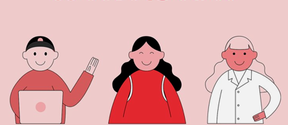
Opiskelijan Sisu-ohjeiden etusivu.